マーカー・プレーヤー
Copyright 2023 - studio_pec. All Rights Reserved
マーカープレーヤーは、音楽ファイル、動画ファイルにマーク(印)をつけ、そこからのプレイ、またはABループ再生が可能なプレーヤーです。
再生スピードの変更、ピッチの変更(音楽ファイルのみ)も可能で、曲に合わせ楽器演奏の練習用、耳コピー用として最適なアプリです。
使い方
プレイリスト・ビュー
追加ボタン
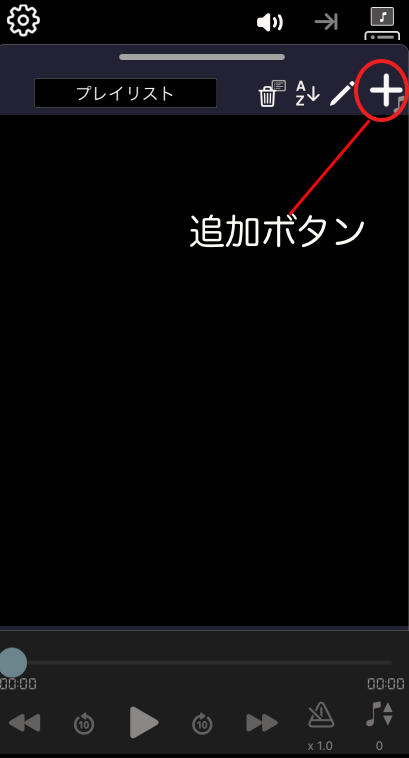
最初の起動時は、空のプレイリストが開きます。
まず、「追加ボタン」でプレイリストに再生メディア(音楽ファイルまたは動画)を登録しましょう。
再生メディアの追加
再生メディア(動画またはオーディオファイル)を登録します。
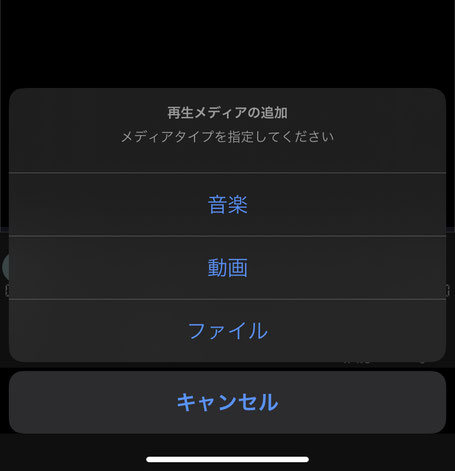
「追加ボタン」をタップするとこのようなメニューが現れ、追加するメディアの種類、方法が選択できます。
音楽:
ミュージックライブラリから曲を追加することができます。
- デバイスにダウンロードされていない曲は追加できません。ダウンロードされていない場合は、ミュージックアプリケーションでダウンロードしてから、追加してください。
- Apple Music など、プロテクトのかかった音楽は追加できません。
動画:
「写真」に登録されている動画ファイルを追加することができます。
ファイル:
「ファイル」アプリで扱える、動画または音楽ファイルを追加できます。
他のプレイリストから:
複数のプレイリストがある場合、他のプレイリストに登録されているメディアを現在のプレイリストに追加することができます。
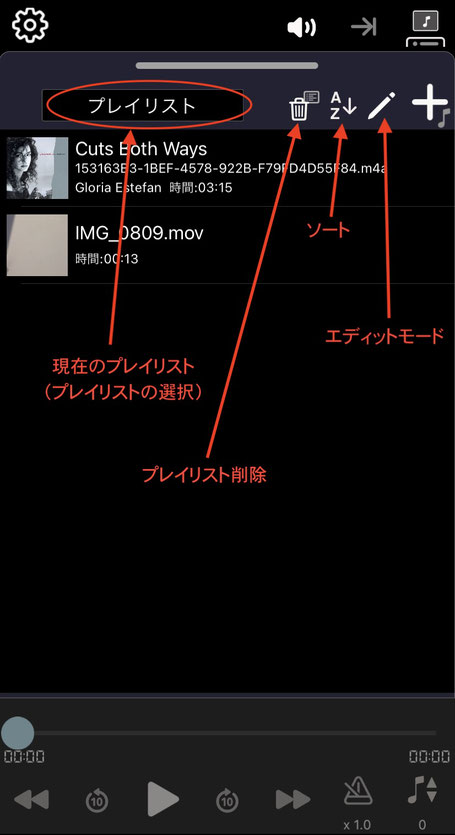
プレイリストに再生メディアを追加すると、このようなリストが表示されます。
- 動画と音楽ファイルを同じプレイリストに並べることも可能です。
■現在のプレイリスト:
- タップすると全てのプレイリストが表示され、プレイリストの選択ができます。
- メニュー一番下の「+新規プレイリスト」を選択すると、新たなプレイリストが作られます。
■プレイリスト削除:
タップすると、現在のプレイリストが削除されます。
■ソート:
現在のプレイリストの中の再生メディアの並べ替えができます。
■エディットモード:
エディットモードになったり、解除したりするボタンです。
エディットモード中は以下の編集が可能です。
- プレイリスト名の変更
- 再生メディアの削除
- 再生メディアの手動並び替え
プレビュー・ビュー
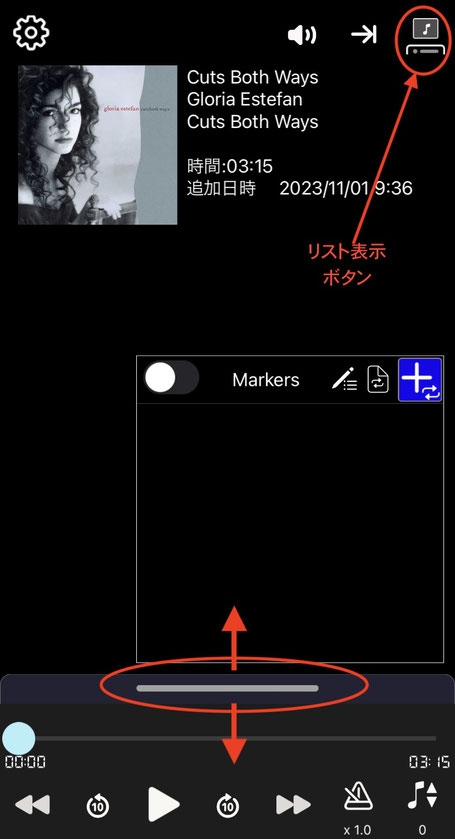
再生中の動画がプレビューできたり、マーカーリストを表示、管理するためのビューです。
リスト・ビューとの切り替え:
- リストビュー上のアイテム(音楽、動画)をタップすると、自動的にプレビュー・ビューに切り替わります。
- アプリ右上の、「リスト表示ボタン」をタップすると、リスト表示モードになったりプレビューモードになったりします。
- リストビューの上部(横バー)をタップすると、リストが表示されたり、隠れたりします。
マーカー・リスト
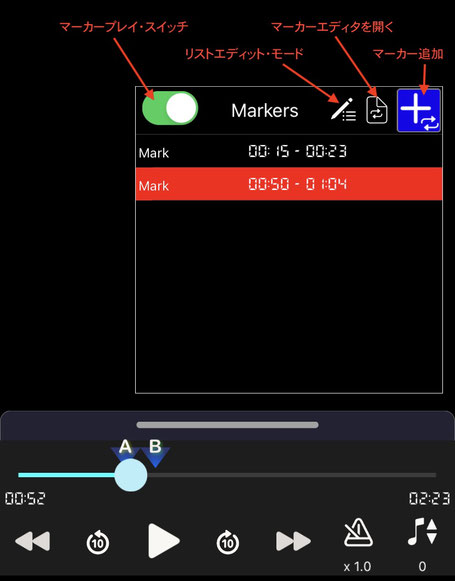
プレビュー・ビューを開くと、マーカーリストも表示されます。
マーカーとは、特定の再生位置を記憶したもので、選択するとその位置から再生されます。また再生終点も指定することで、ループ再生(ABループ再生)が可能です。
マーカーを複数記憶しておくリストを、マーカーリストと呼びます。
■マーカープレイ・スイッチ
マーカーに従った再生(マーカー再生)を行うか否かのスイッチです。
■リストエディット・モード
マーカーリストの編集モードのボタンです。ONにするとマーカーの削除、並び替えが可能になります。
■マーカーエディタを開く
選択されたマーカーのエディタを開く
■マーカー追加
新たなマーカーを追加するため、マーカーエディタが開きます。
■マーカーリストを動かす
マーカー・リストの上部(マーカープレイ・スイッチとリストエディット・モード)の間のあたりをタップして動かすと、マーカーリストをドラッグして別の位置に移動させることができます。
マーカーの追加方法
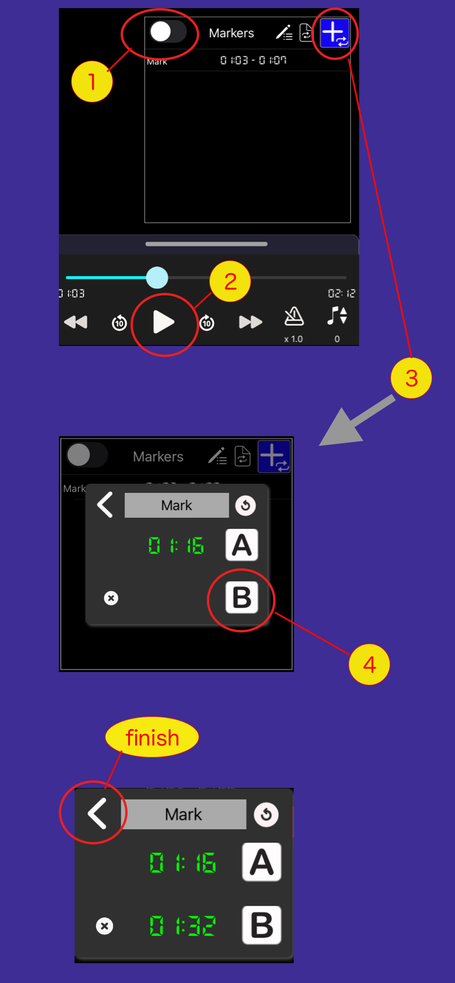
手順
(1)マーカープレイ・スイッチをOFFにします。
(2)再生を開始します。
(3)再生が始まり、記録したい位置になったら「マーカー追加」ボタンをタップします。
自動的にマーカーエディタが開きます。
[A] にタップしたポイントが入っています。
この状態で、[A] から曲の最後まで再生するマーカーが出来上がりました。
A-Bループ再生のマーカーを作りたい場合は次のステップに進んでください。
(4)再生が、A-BループのBの位置(折り返し位置)に来たら、[B] ボタンを押してください。
これで A-B ループ再生のマーカーができました。
(finish)マーカーエディタ左上の < ボタンを押すとマーカーエディタが閉じます。
マーカーエディタ

マーカーエディターは、新規マーカーを作る時、あるいは既存のマーカーを修正するときの設定ダイアログです。
■ Back: 戻るボタン
マーカーエディタを閉じます。
■ Name: マーカー名
マーカー名を表示します。タップすると、マーカー名の編集ができます。
■ Rever: 復元ボタン
設定を、このマーカーエディタが開いた時の初期状態に戻します。
■ A ボタン
現在の再生位置を A に設定します。
Aは必ず設定が必要です。
■ Bボタン
現在の再生位置を B に設定します。
B は必ずしも設定する必要はありません。
- Bを設定した場合: A-B ループ再生として再生されます。
- Bを設定しなかった場合: Aから曲の最後までが再生されます。
■ Reset-B: リセットBボタン
B が設定されている場合、消去するボタンです。
再生速度・ピッチを変える
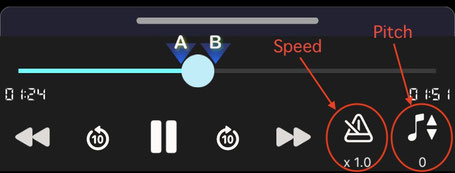
■ Speed: 速度
再生速度を変えることができます。
■ Pitch: ピッチ
再生ピッチ(音程)を変えることができます。